| 步骤  1 1  2 2  3 3  4 4  5 5  6 6  7 7  8 8 word的页眉和页脚是很重要的一部分,往往也是体现你的文档个性化的关键表现部分。所以本文将讲述这一方面的一些知识。这是一篇求助,标题虽然是说页脚设置,但是页眉和页脚本是一体所以我讲扩展讲述这方面的问题。 方法/步骤 一般在文档中第一页常作为封面,所以我们常常会双击第二页的页眉或者页脚位置,进入页眉或者页脚的编辑。只要双击页面首或者尾侧边出现页眉或者页脚二字那么就可以进行页眉页脚编辑了。 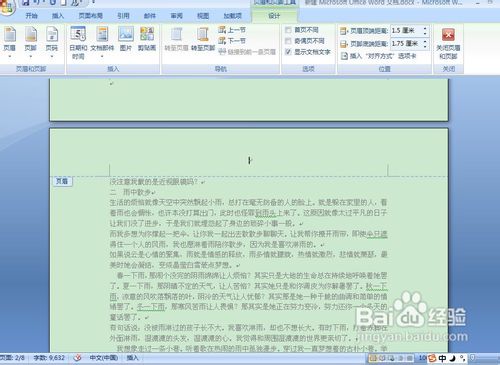
记住如果你的文档有封面的话,从第二页开始编辑页眉页脚,然后把如同位置的首页不同的钩勾选上。这样你的首页不会受整体页眉页脚的影响。 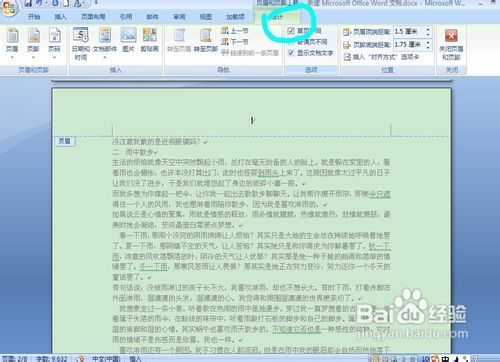
首先我讲讲常见的在页眉插入公司或者学校标识。很多文档为了体现公司或者学校要素尝尝会插入logo。比如应届生的简历,首先双击页眉进入页眉编辑。 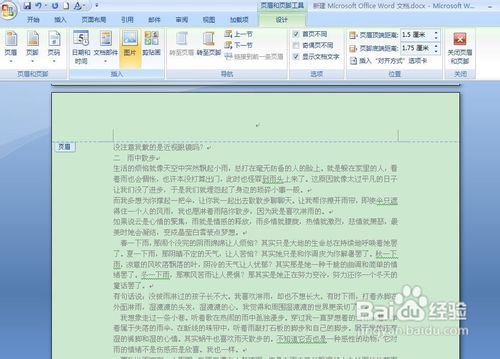
然后准备你要插入的logo。我以学校的图标为例,因为页眉位置不大所以图片大小也应该不大。然后点击图片按钮,插入图片,并调整好位置。 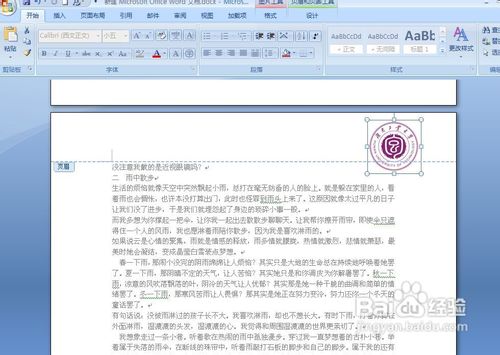
这样你的接下来的每一页都可以带上logo。在帮助班级或者公司制作文档时这一点还是体现你花了点心思的。 
然后页脚主要是进行页码设置,如果是带封面的页码,我讲一下设置细节。首先进入页码选项然后选择页码设置。然后再起始页码里面选择从0开始。然后你就可以插入你喜欢的页码了。这样首页不显示页码 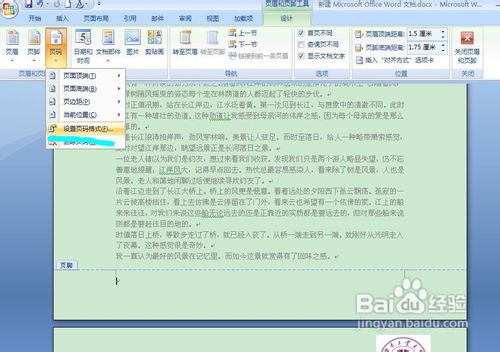

上面说过操作在第二页进行,如果你是在首页进行而设置了首页不同。那么你的所有操作只有在首页有效其他页面不显示。 最后还有一些比较有用的设置是页眉和页脚距设置。在面板中有直观的设置,你可以根据自己的审美设计一个具有个性的页眉页脚 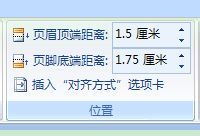
| 